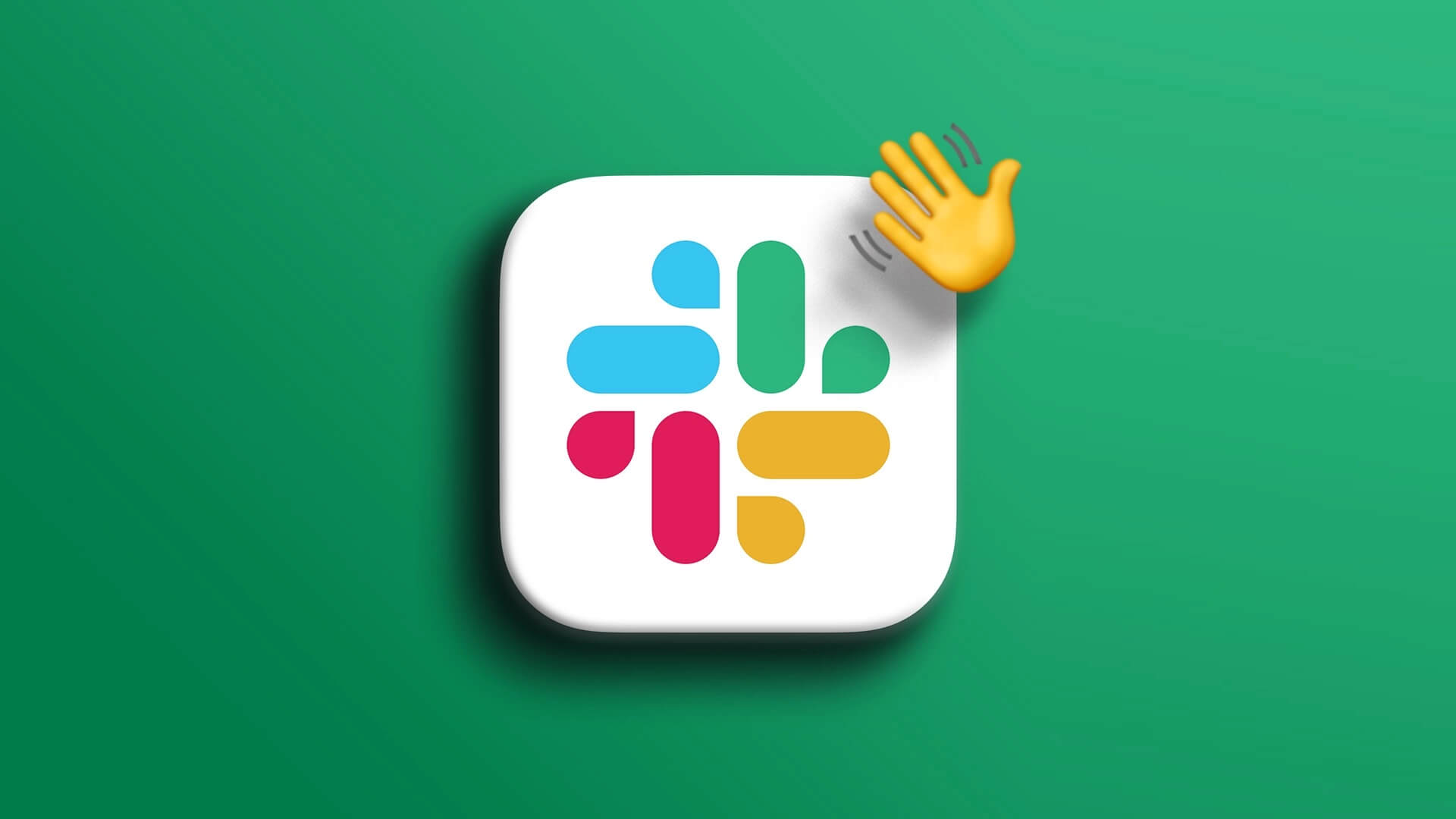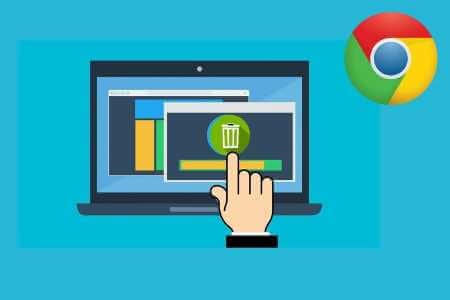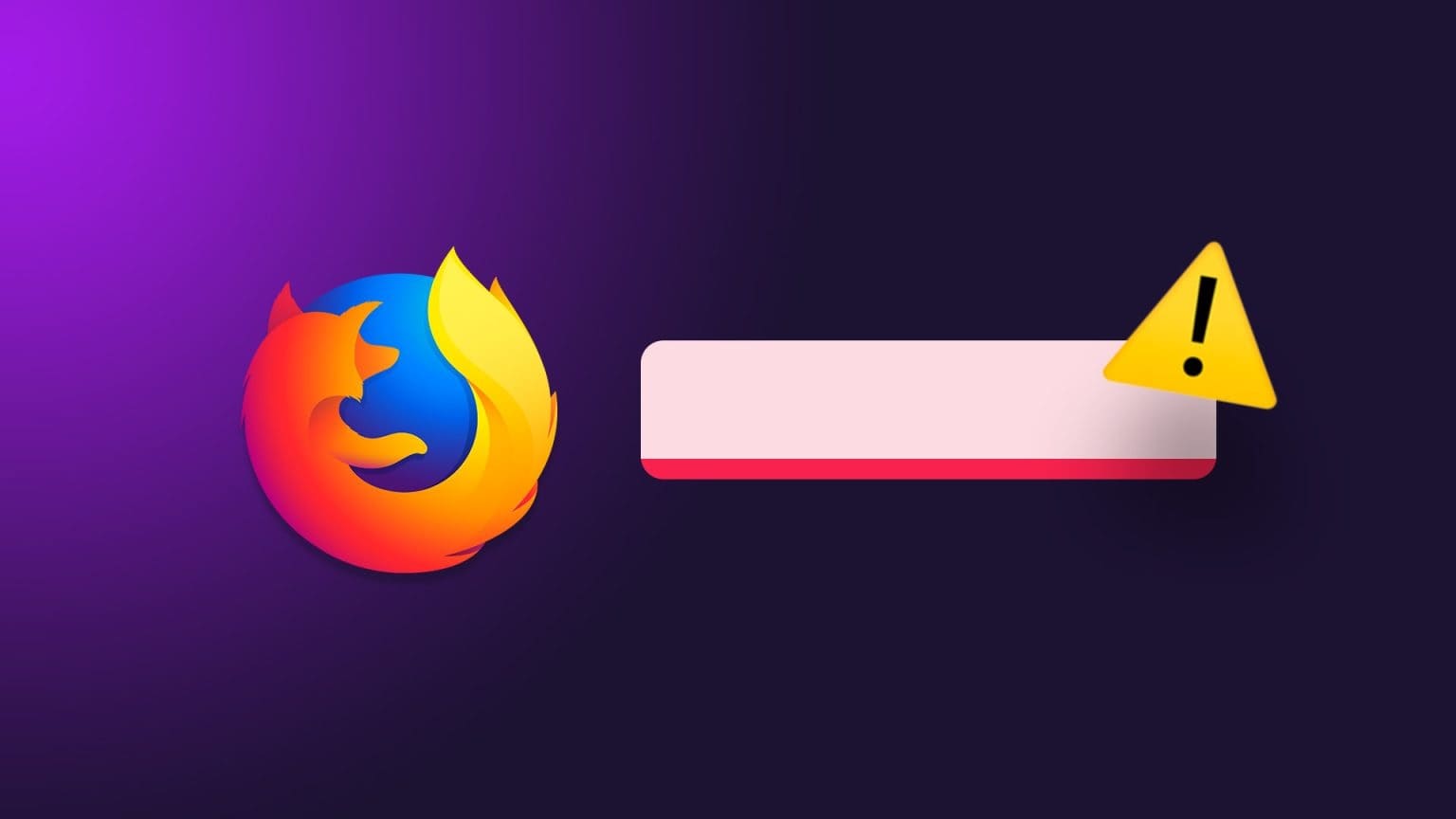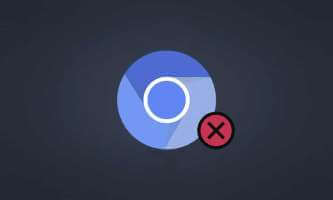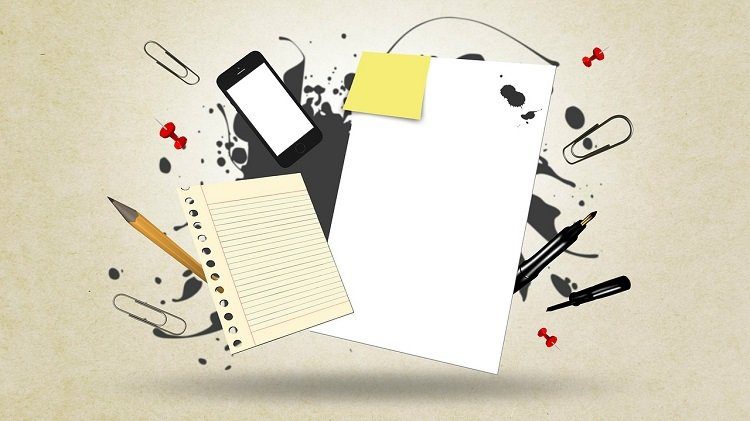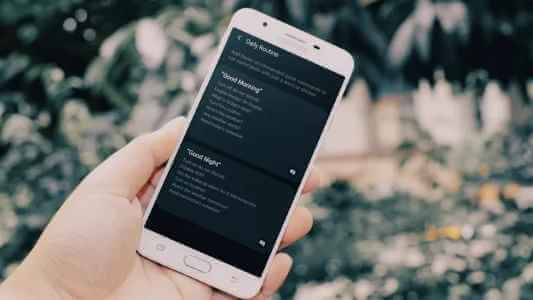Google Chrome Det er uden tvivl den bedste webbrowser til Windows. Du vil dog støde på situationer, der kan få dig til at overveje at skifte browser. Det kan være lige så trivielt som Chrome, hvor det ikke giver dig mulighed for at bruge grundlæggende funktioner på en Windows-computer. Et sådant eksempel er, når Google Chrome ikke kan åbne nye faner i Windows. Dette problem opstår normalt, når Google Chromes cachedata er beskadiget, eller når en ondsindet udvidelse er installeret. Det kan du godt. Fjern Chrome-udvidelser Nemt. Heldigvis er det nemt at fejlfinde dette problem. Her er de 6 bedste løsninger til, hvorfor Chrome ikke åbner nye faner i Windows 11.
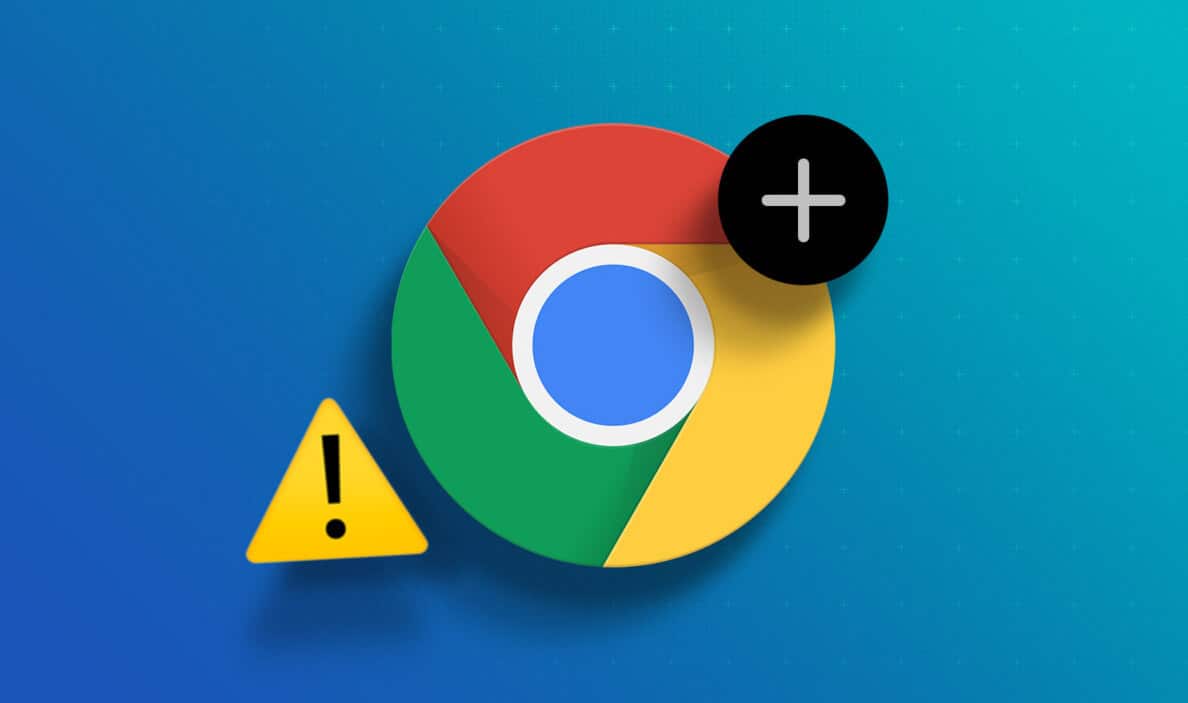
1. Genstart Google Chrome
om Google Chrome kunne ikke downloades Hvis du har problemer med at åbne nye faner eller åbne dem, er den bedste måde at fejlfinde eventuelle problemer med Chrome at genstarte det. Genstart af Chrome vil rydde systemressourcerne og eliminere eventuelle midlertidige fejl eller problemer, der kan forårsage problemet.
Følg disse instruktioner for at genstarte Google Chrome:
Trin 1: Tryk på tasterne Control + Shift + Escape At åbne Jobliste på din Windows-computer.
Trin 2: Højreklik på fanen Processer Google Chrome og alle tilknyttede tjenester, vælg Færdiggør opgaven.
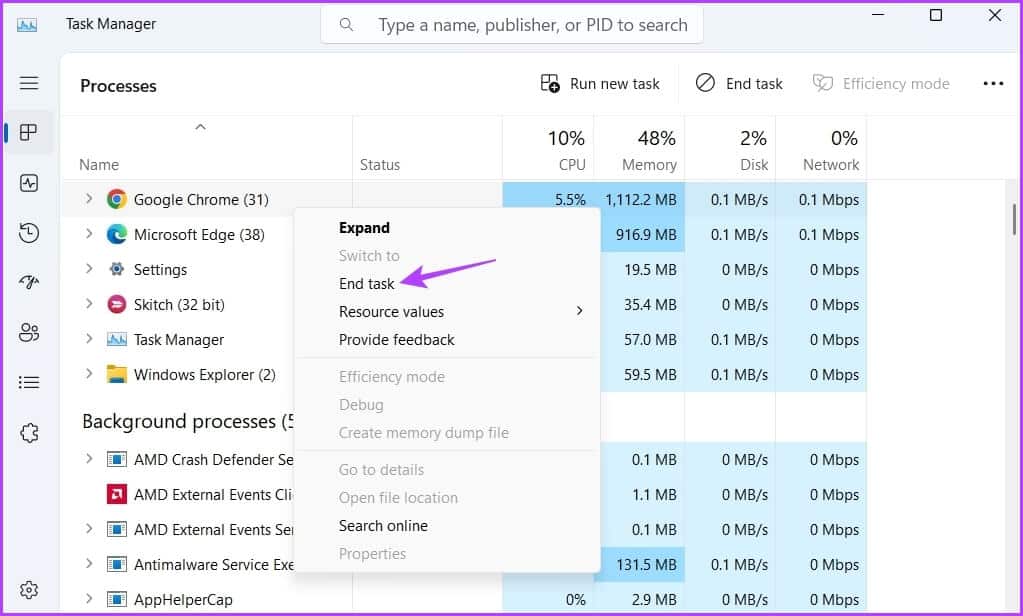
Start derefter Chrome ved at dobbeltklikke på ikonet og kontroller, om problemet er løst.
2. Ryd Google Chrome-cachedata
Ligesom de fleste browsere gemmer Google Chrome cachedata Disse indeholder filer såsom billeder og oplysninger om websider, du besøger regelmæssigt. Browsere gemmer disse data, så du hurtigt kan få adgang til den samme side igen.
Pludselige nedbrud opstår, når cachelagrede data er beskadiget. Det bedste, du kan gøre i dette tilfælde, er at rydde din Google Chrome-cache. Sådan gør du:
Trin 1: tænde for Google Chrome , og klik på tre lodrette prikker I øverste højre hjørne skal du vælge Indstillinger fra kontekstmenuen.
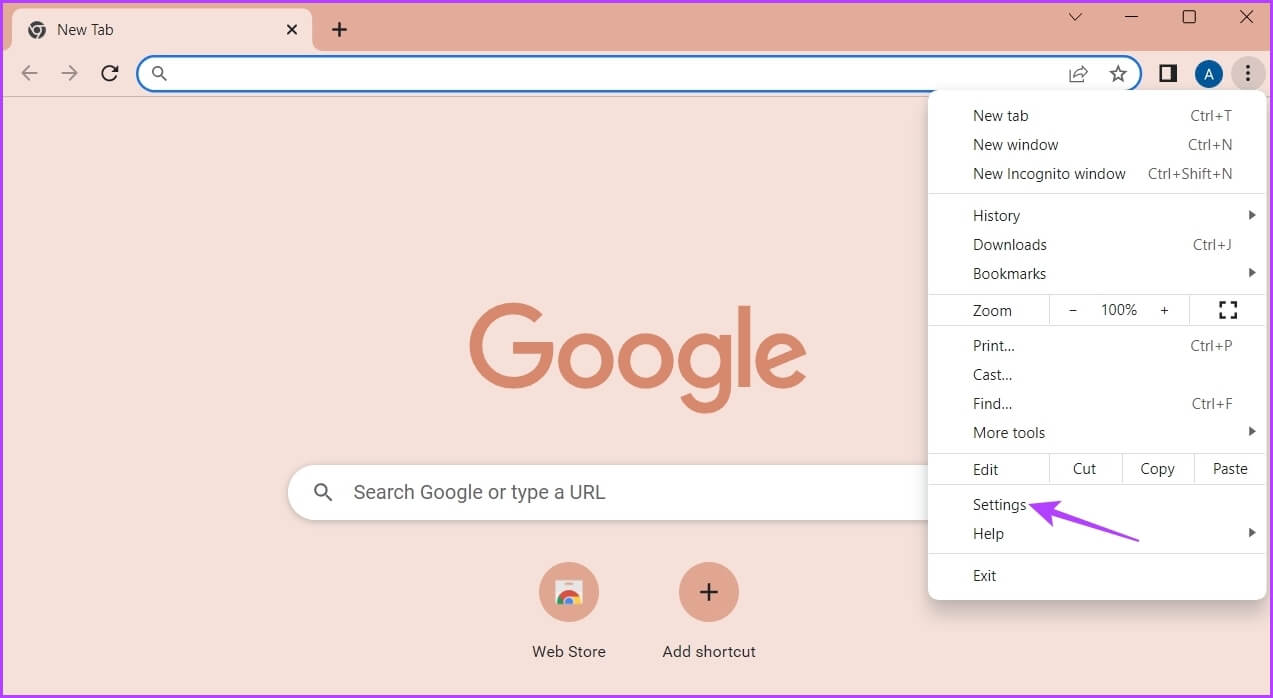
Trin 2: Akhtar "Privatliv og sikkerhed" fra venstre sidepanel.
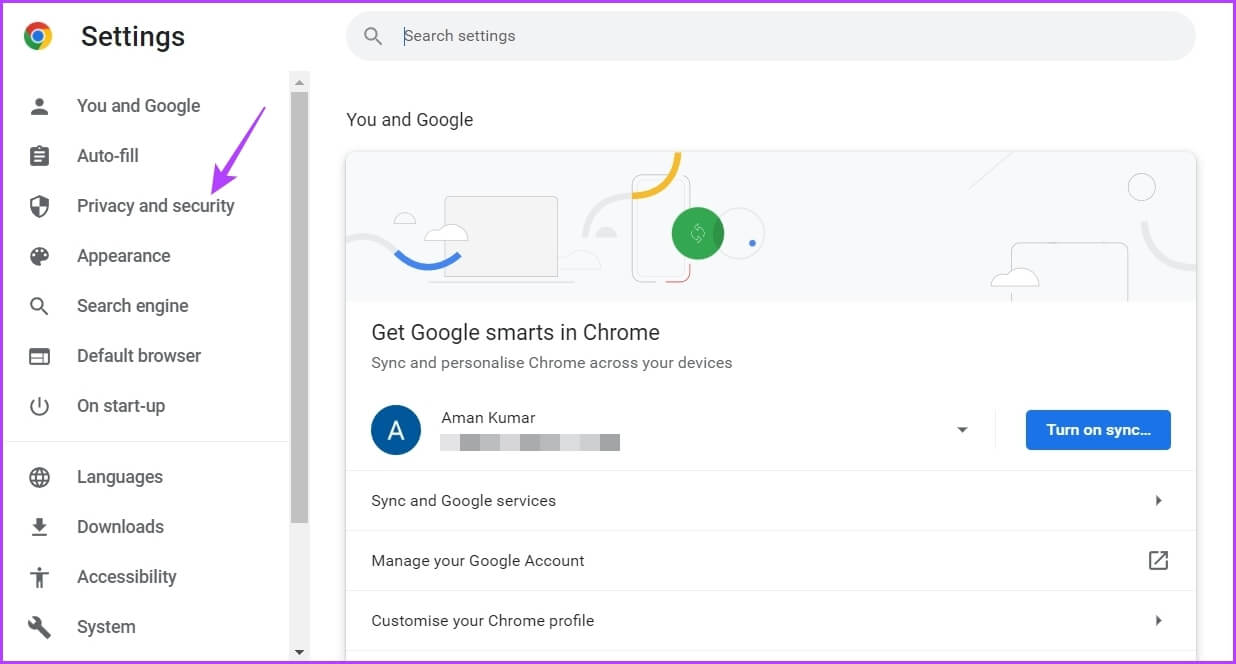
Trin 3: Klik på Ryd browserdata.
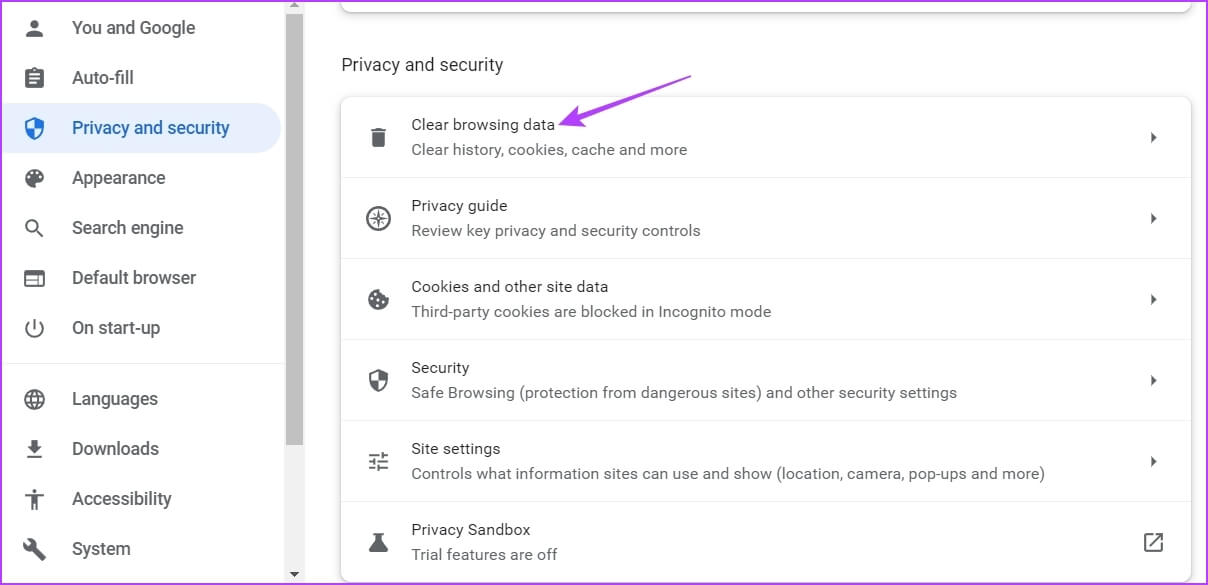
Trin 4: afkrydsningsfeltet Cachelagrede billeder og filer og klik på Knappen Ryd data.
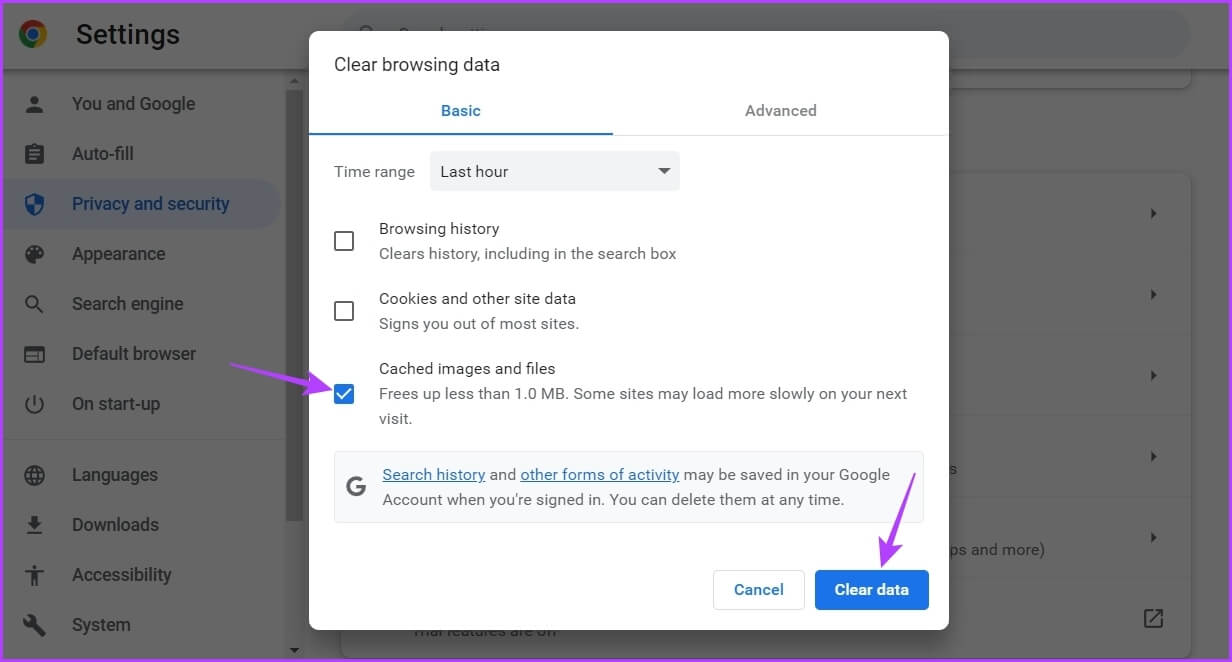
3. Fjern unødvendige udvidelser fra Google Chrome
Google Chrome tilbyder en række udvidelser, som du kan installere for at forbedre din beskyttelse. Selvom de fleste udvidelser er sikre, kan nogle forstyrre og forårsage problemer med Chrome.
Løsningen i dette tilfælde er at fjerne den problematiske udvidelse fra Google Chrome. Sådan gør du:
Trin 1: Start Google Chrome, klik på tre lodrette prikker I øverste højre hjørne. Vælg derefter Mere. ا٠”Ø £ دÙات Fra kontekstmenuen skal du vælge Udvidelser Fra undermenuen.
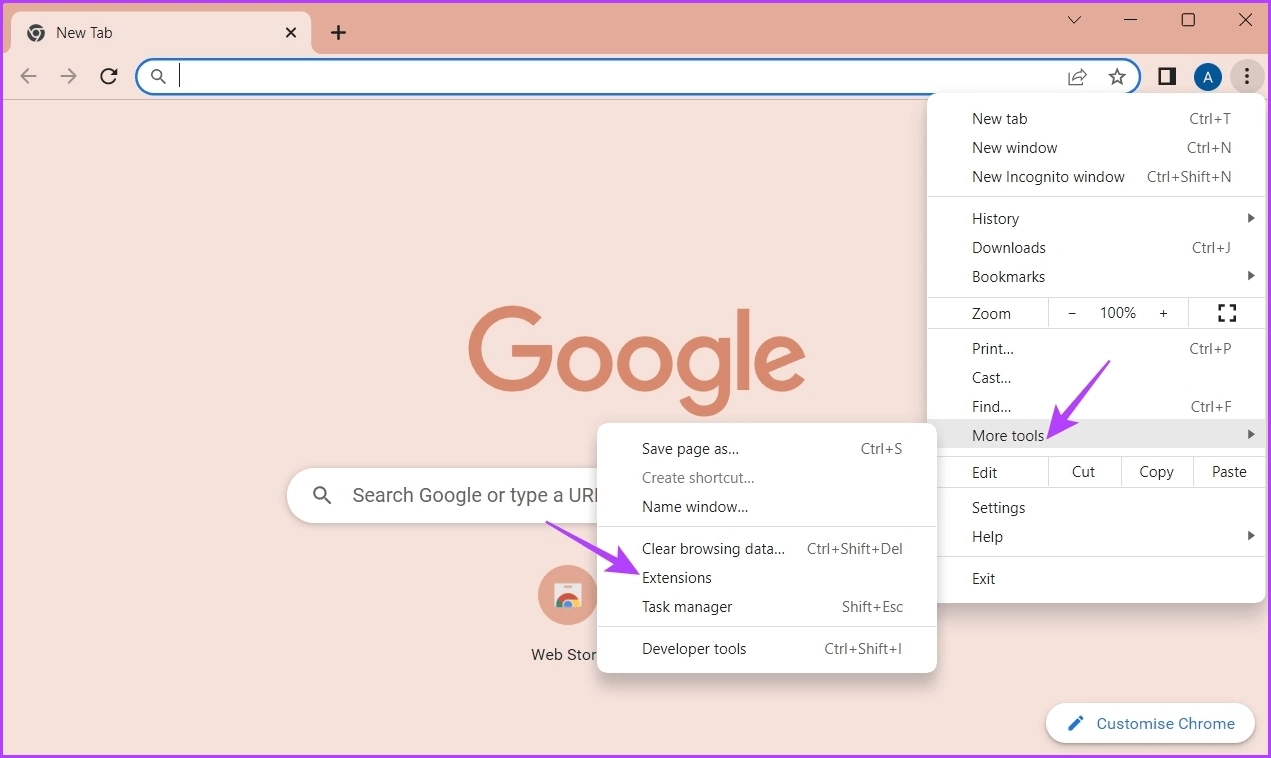
Trin 2: deaktivere skiftenøgler Ved siden af hver udvidelse.
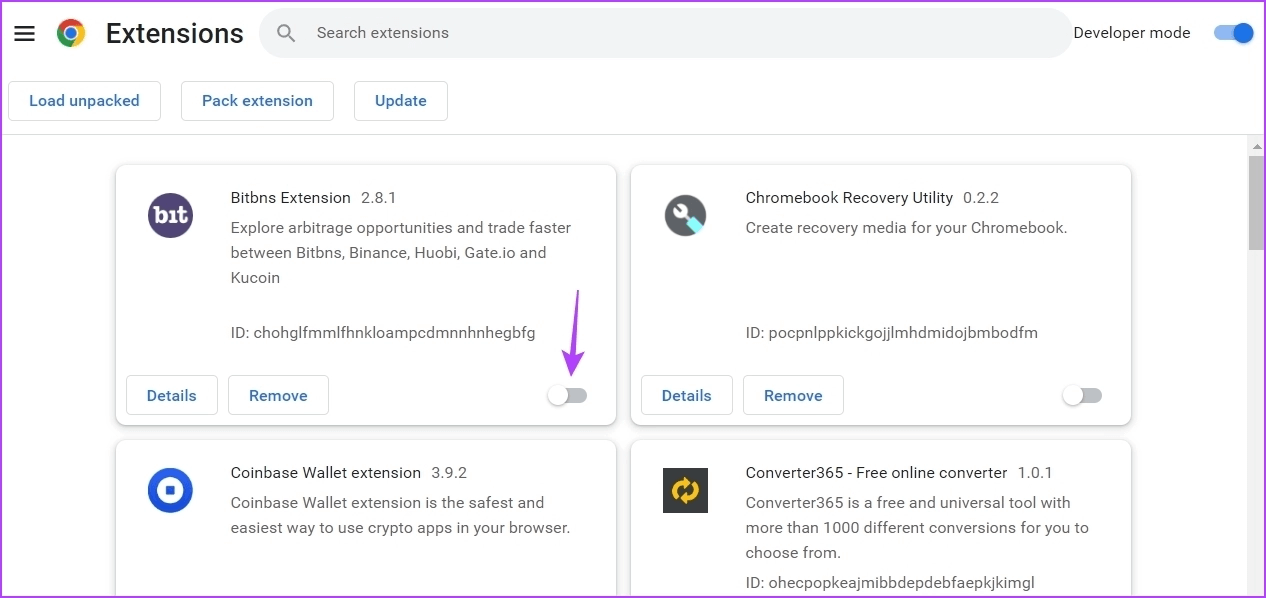
Genstart derefter Google Chrome, og kontroller, om problemet fortsætter. Hvis det ikke gør det, forårsagede en af de udvidelser, du har deaktiveret, problemet.
For at finde den problematiske udvidelse skal du langsomt genaktivere hver udvidelse én efter én, indtil problemet opstår igen. Når du har fundet udvidelsen, skal du klikke på Fjernelse Forbundet med det.
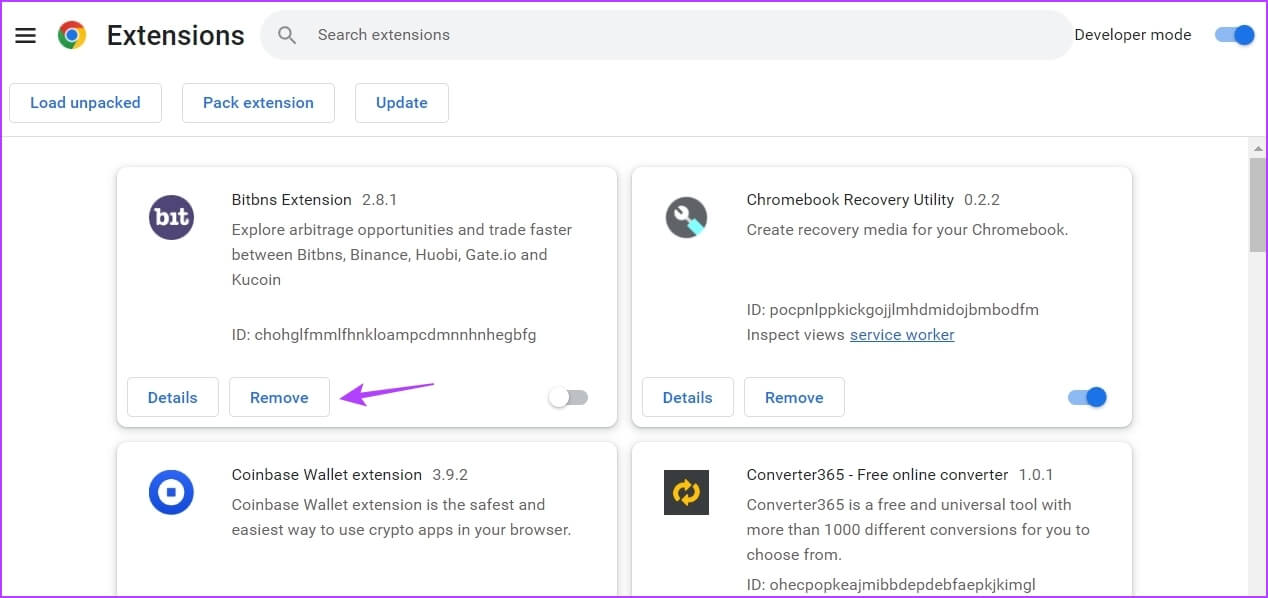
4. Opdater Windows
Google Chrome kan muligvis ikke åbne nye faner på grund af et igangværende systemproblem. Den bedste måde at løse eventuelle Windows-relaterede problemer på er at downloade alle tilgængelige opdateringer.
Download af en Windows-opdatering introducerer ikke kun nye funktioner, men løser også eventuelle kendte problemer. Du kan downloade den seneste Windows-opdatering ved at følge disse instruktioner:
Trin 1: Klik på Windows-tast + I Sådan åbner du et program Indstillinger.
Trin 2: Akhtar Windows Update fra venstre sidepanel.
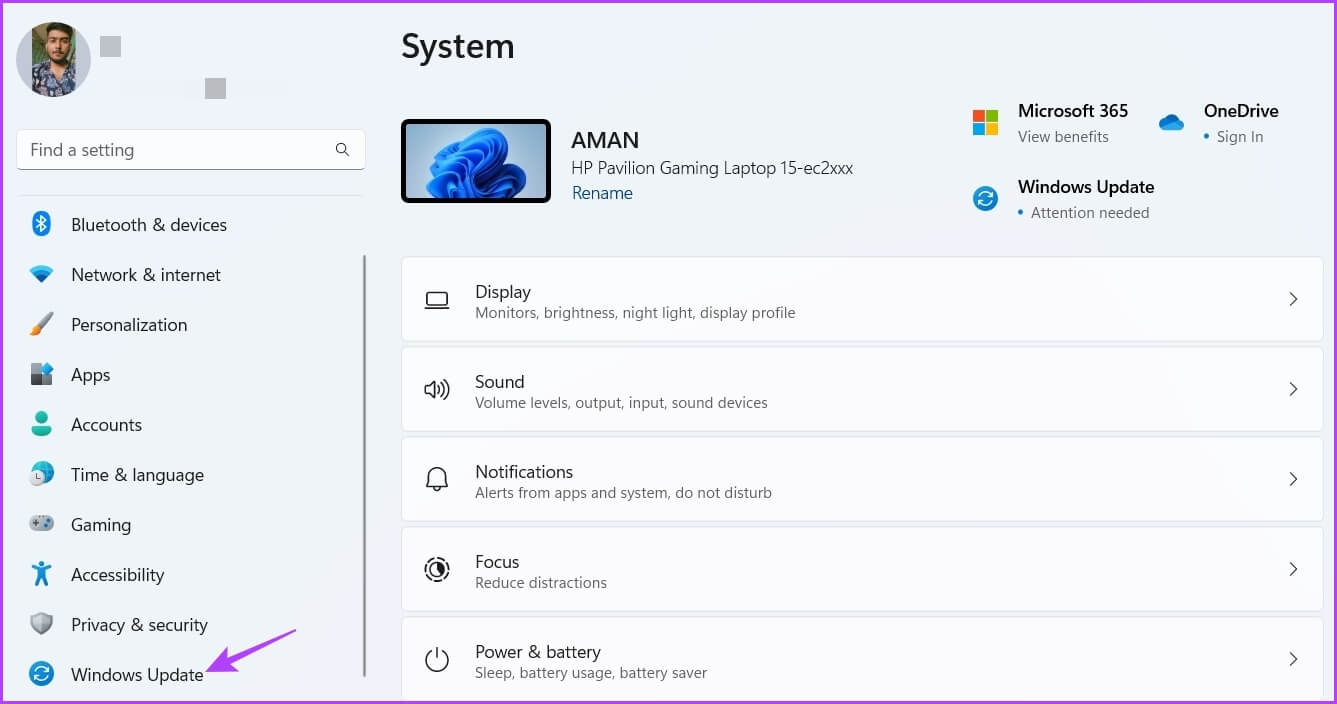
Trin 3: Klik på knappen "Søg efter opdateringer" i højre rude.
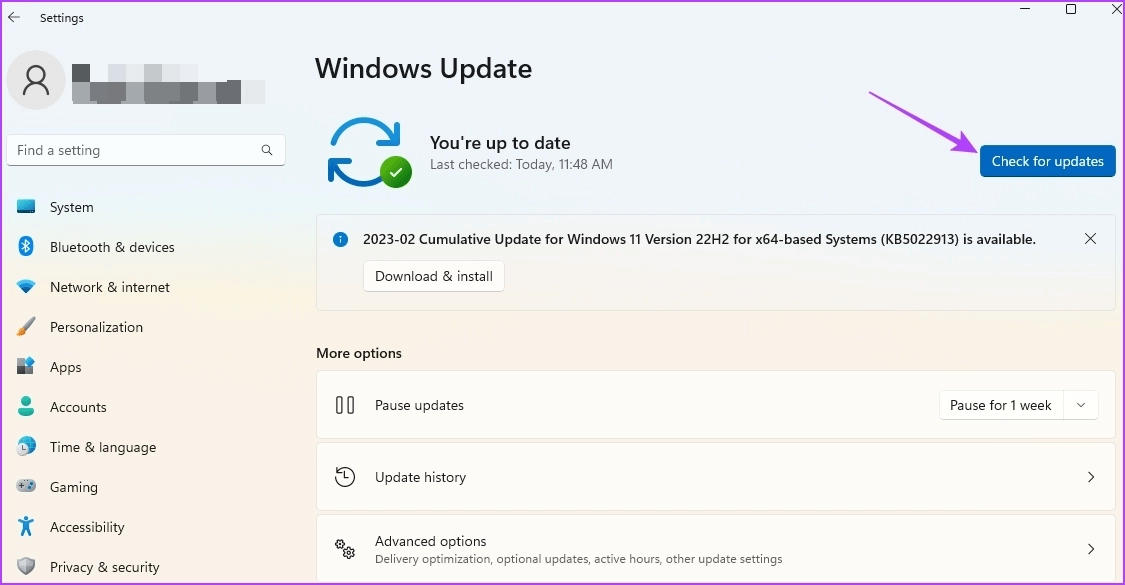
Du kan også opdatere Google Chrome under denne proces. For at gøre dette skal du åbne Google Chrome , og klik på tre lodrette prikker I øverste højre hjørne skal du vælge Hjælp Vælg Om i kontekstmenuen. Google Chrome.
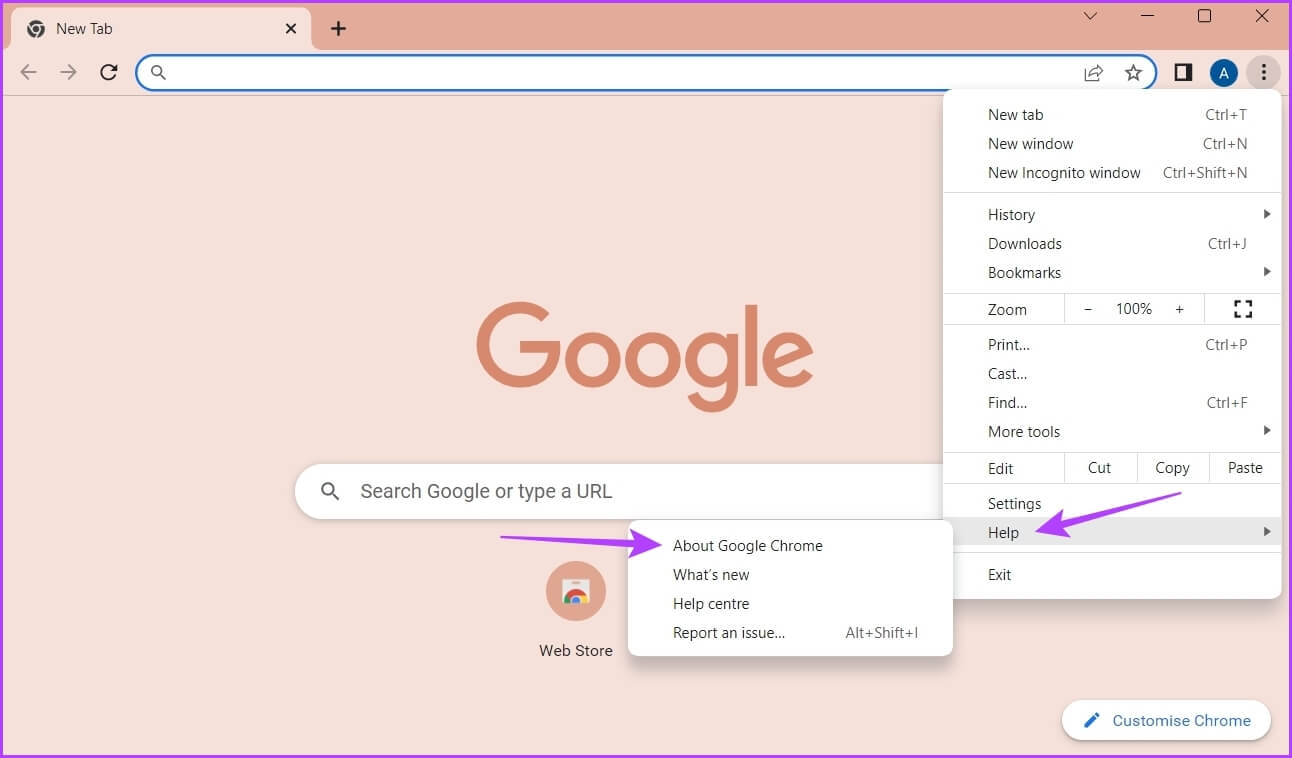
Chrome downloader automatisk alle tilgængelige opdateringer. Du skal genstarte Google Chrome for at opdateringen kan installeres korrekt.
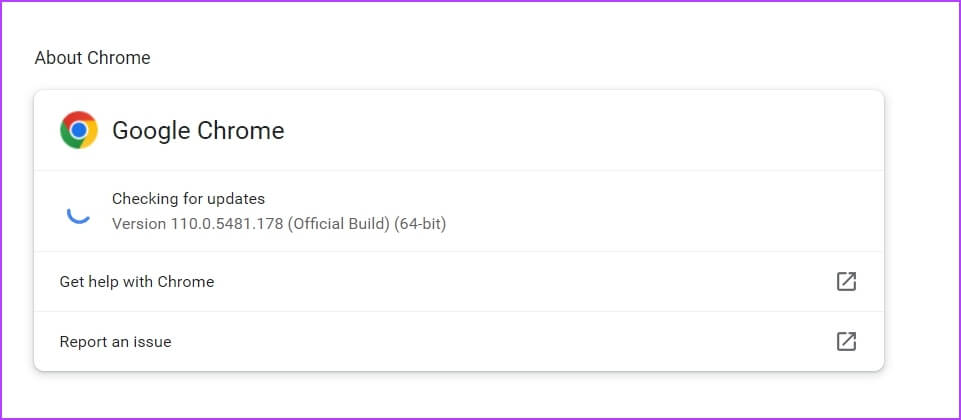
5. Nulstil Google Chrome
Hvis Google Chromes udseende ændres automatisk, eller hvis den ikke kan åbne nye faner, kan det være tid til at bruge nulstillingsknappen. Nulstilling af Google Chrome vil nulstille alle Chrome-indstillinger til deres standardværdier. Det vil også deaktivere udvidelser og slette cookies og andre midlertidige webstedsdata.
Følg disse instruktioner for at nulstille Google Chrome:
Trin 1: Klik på De tre lodrette prikker i øverste højre hjørne, og vælg Indstillinger fra kontekstmenuen.
Trin 2: Vælg en mulighed Nulstil og rens fra venstre sidepanel.
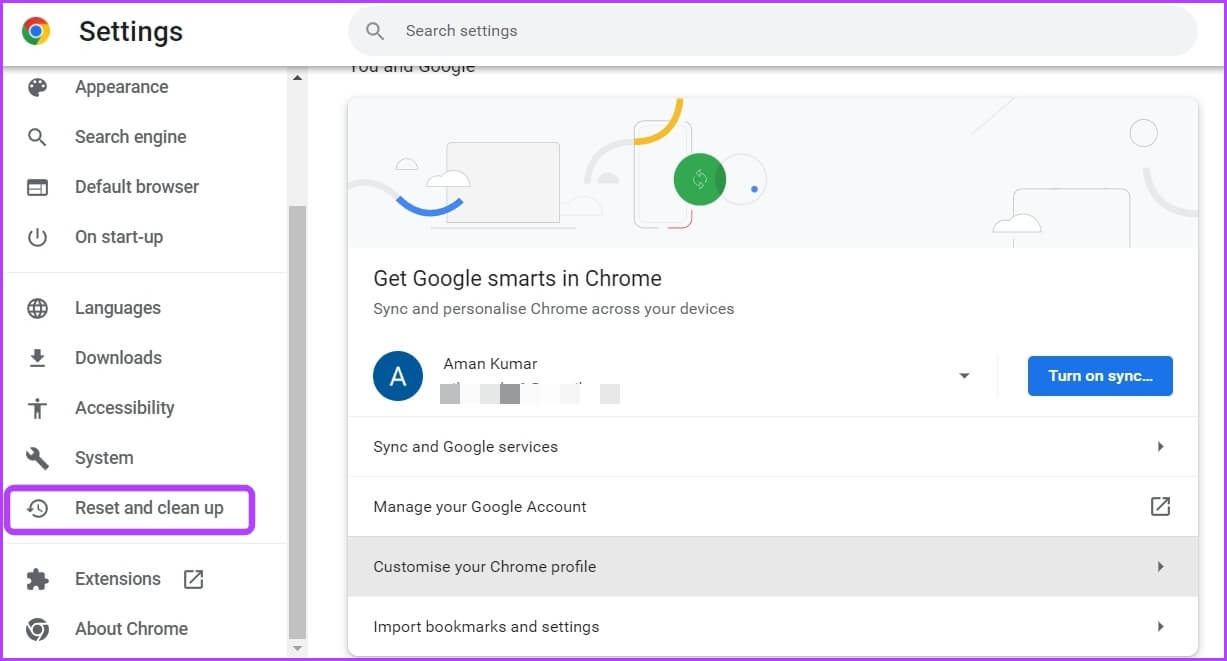
Trin 3: Klik på indstillingen "Gendan indstillinger til den oprindelige standard" fra højre del.

Trin 4: Vælg Nulstil Indstillinger Fra påstanden.
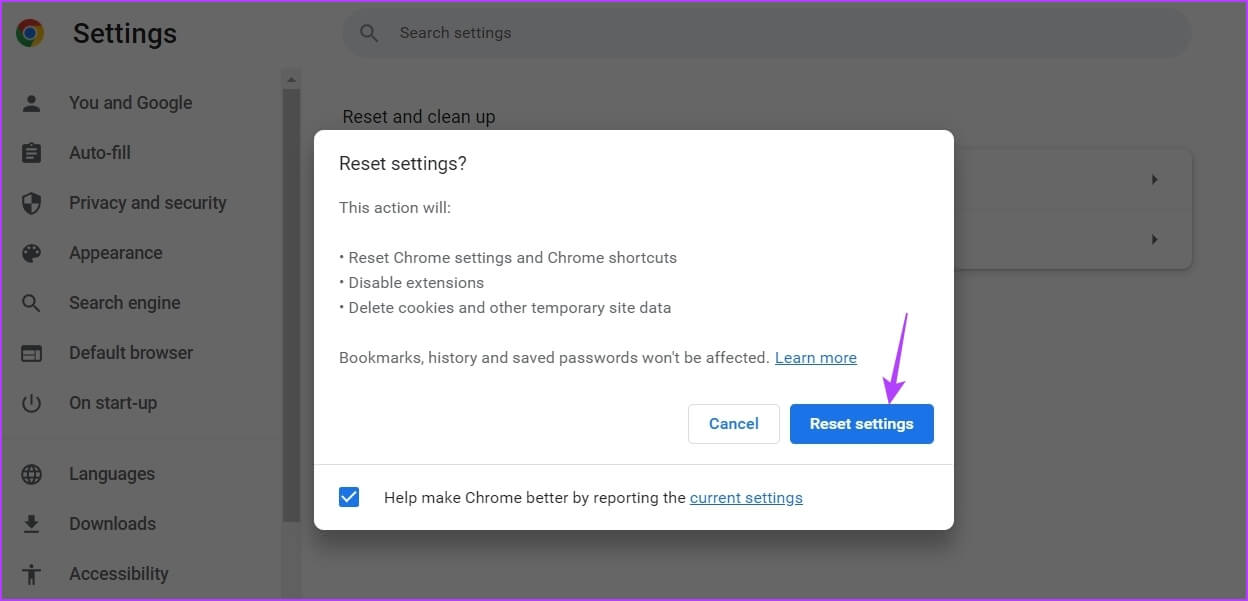
6. Opret en ny brugerprofil
Hvis Google Chrome bliver ved med at mislykkes med at åbne nye faner, er der sandsynligvis et problem med din nuværende profil. I dette tilfælde er det eneste, der virker, at oprette en ny brugerprofil.
Følg disse trin for at oprette en ny brugerprofil i Google Chrome:
Trin 1: Start Google Chrome og klik profilikon din i øverste højre hjørne.
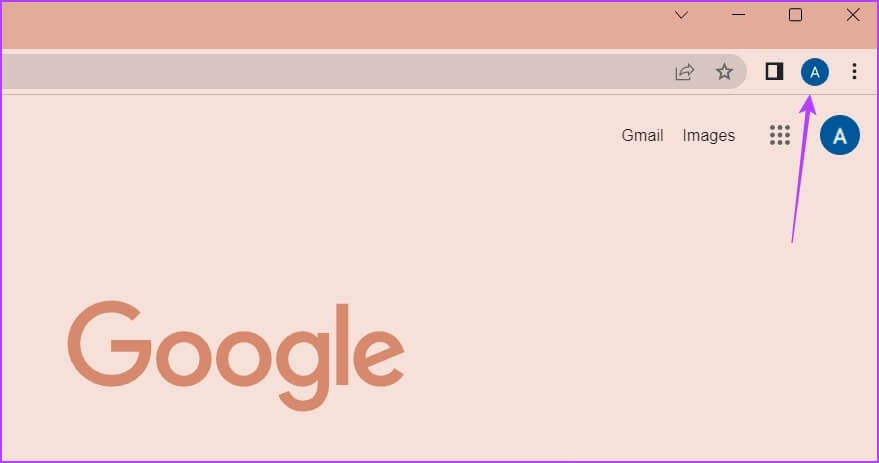
Trin 2: Akhtar tilføjelse fra kontekstmenuen.
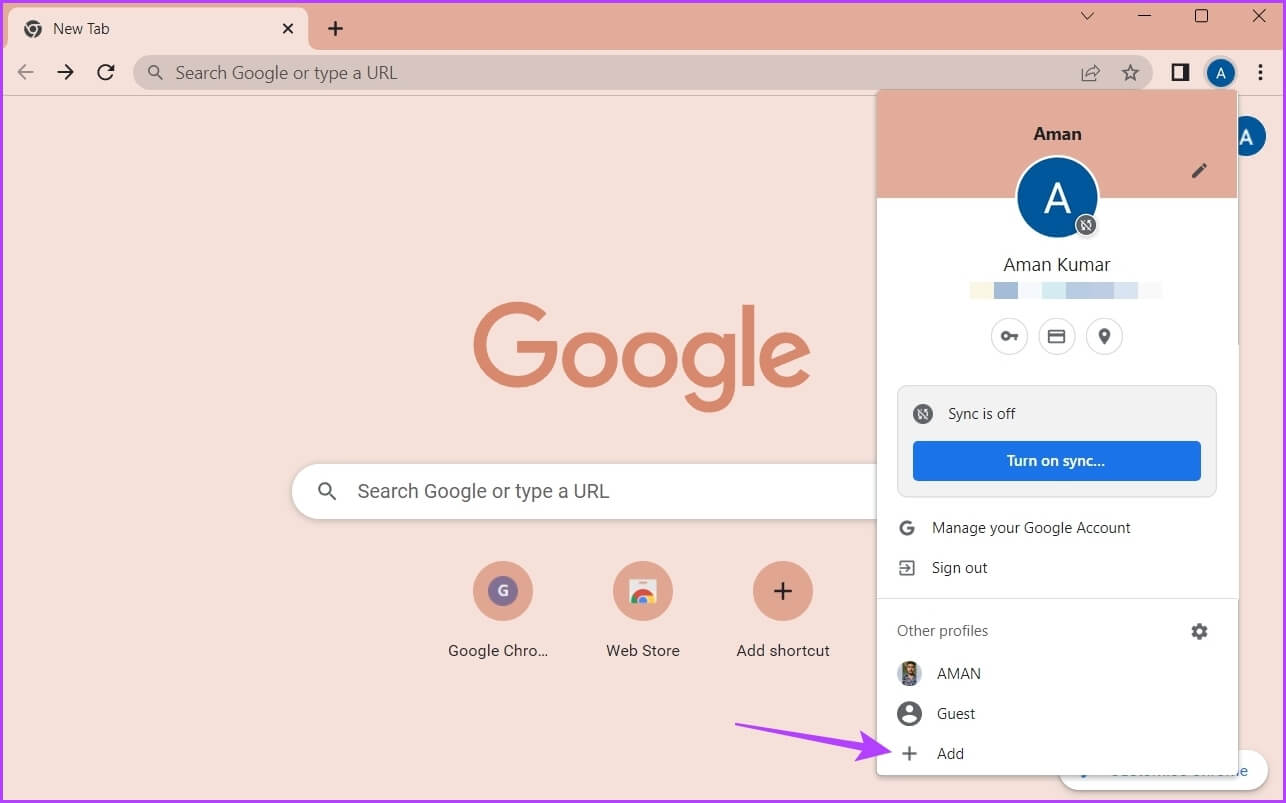
Trin 3: Vælg, om du vil logge ind med eller uden en konto. Vi anbefaler, at du logger ind med en konto, da det sikrer, at dine data altid er synkroniseret.
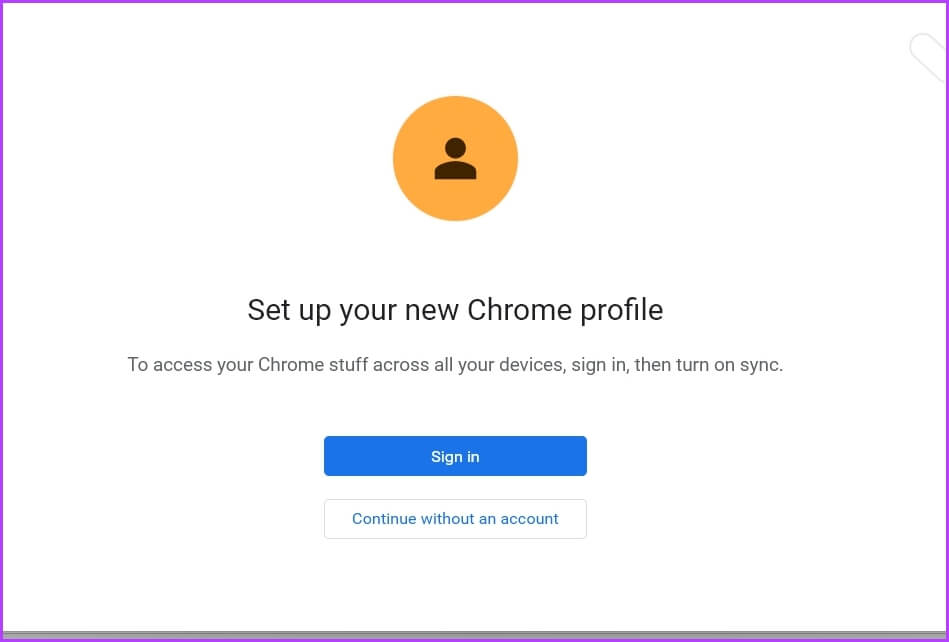
Trin 4: Gå ind Akkreditiver Log derefter ind med din konto.
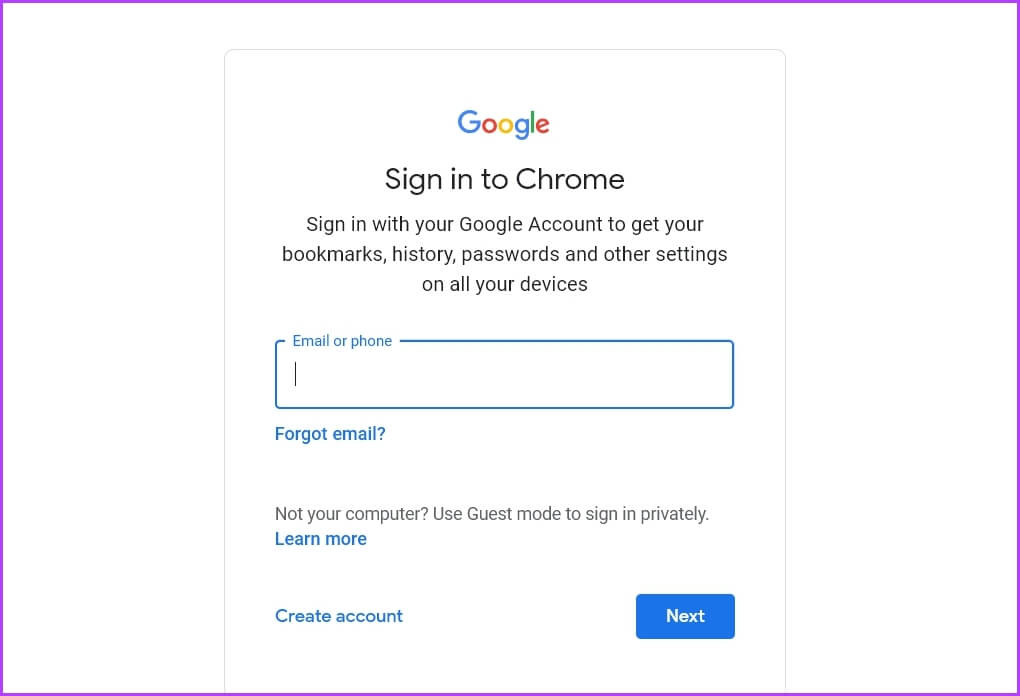
Åbn et ubegrænset antal faner i Google Chrome
De fleste browsere giver dig mulighed for at åbne flere faner på én gang. Dette sikrer, at du kan søge efter mere end én ting ad gangen. Google Chrome kan dog nogle gange ikke åbne nye faner i Windows 11. Du kan hurtigt løse problemet ved at følge ovenstående løsninger.